Das Zuschneiden von Bildern in verschiedene Formen kann Spaß machen und cool sein. Und es ist überhaupt nicht schwierig. Es ist möglich, Bilder in verschiedene Formen wie Quadrate, Kreise oder Dreiecke zuzuschneiden. Der schwierigste Teil ist vielleicht die Auswahl eines Bildes.

Oh, und Sie müssen sich auch entscheiden, welches Programm oder Tool Sie verwenden möchten. Einige Leute möchten Bilder in Word zuschneiden, andere bevorzugen PowerPoint, während andere möglicherweise keinen Zugriff auf Microsoft Office haben.
Machen Sie sich keine Sorgen, wenn Sie in die letzte Kategorie fallen, wir haben auch einige Online-Tools vorbereitet, die jeder verwenden kann.
Inhaltsverzeichnis
Zuschneiden von Bildern mit TinyWow
Das Zuschneiden von Bildern in verschiedene Formen kann schwierig sein, aber es ist wirklich wichtig, diese Fähigkeit zu haben. Die meisten Leute wissen nicht, wie man ein Bild in eine der beliebtesten Formen zuschneidet – quadratisch! So frustrierend und zeitraubend diese Aufgabe auf den ersten Blick erscheinen mag; TinyWow macht das Zuschneiden von Fotos mit nur wenigen einfachen Klicks einfach! Hier ist eine kurze Anleitung:
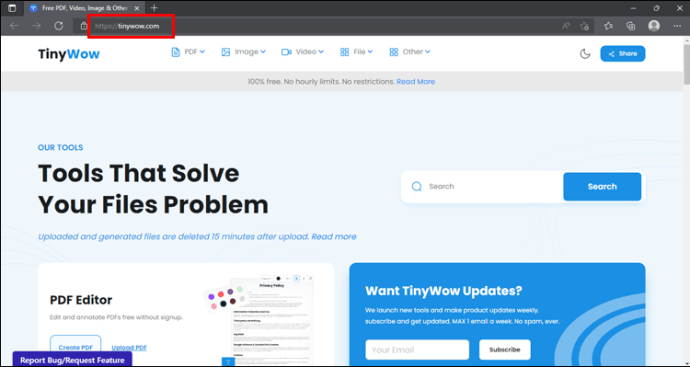
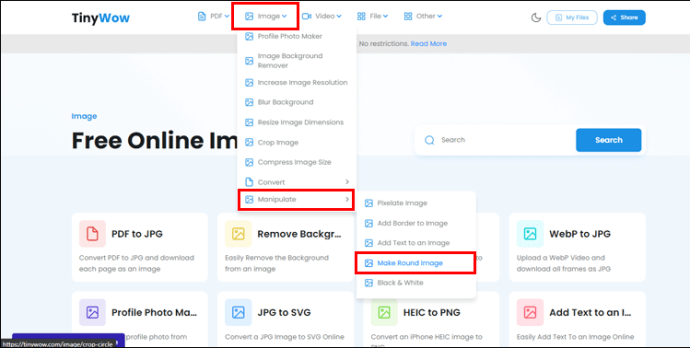
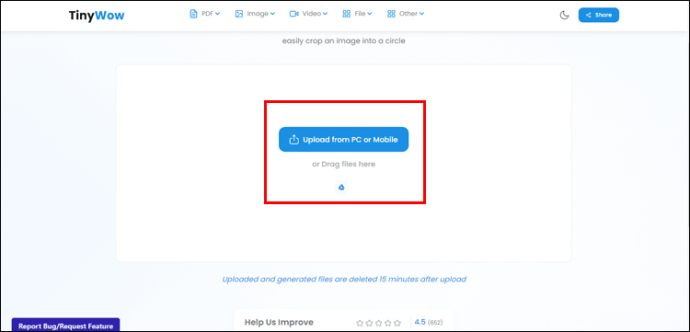
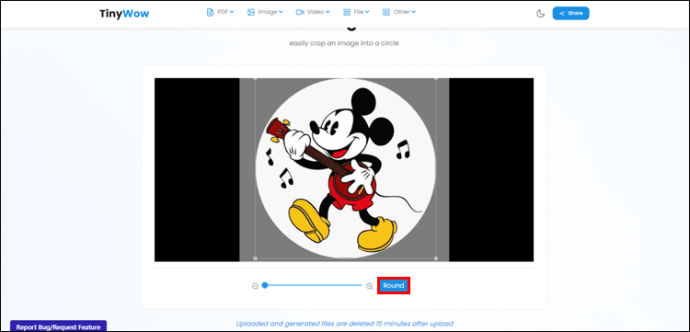
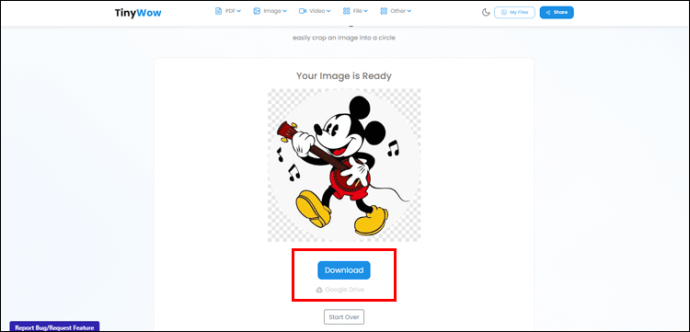
Zuschneiden von Bildern in Office 2010 und höher
Das Zuschneiden von Bildern in Office ist wirklich einfach und die Programme für diesen Zweck sind Word und PowerPoint. Die folgenden Tipps funktionieren für Office 2010 und höher:
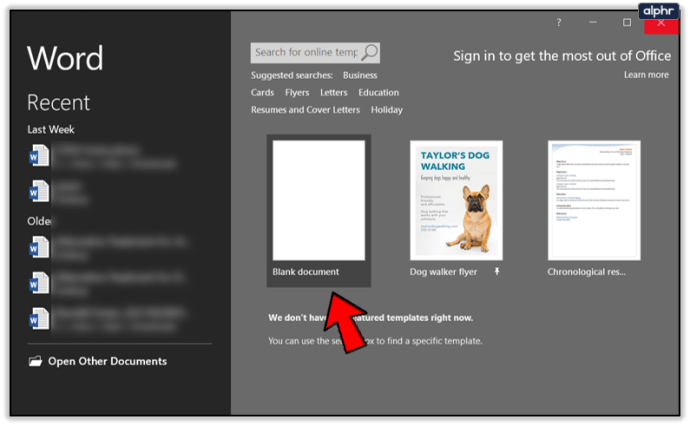
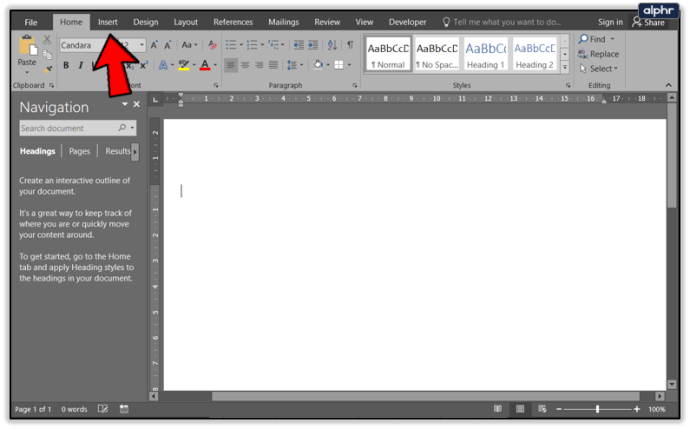
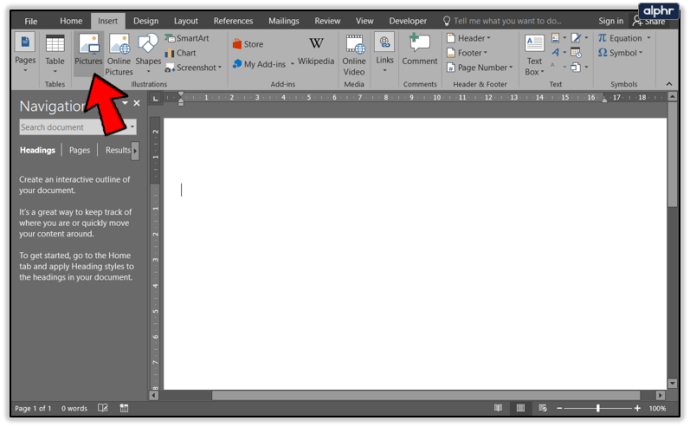
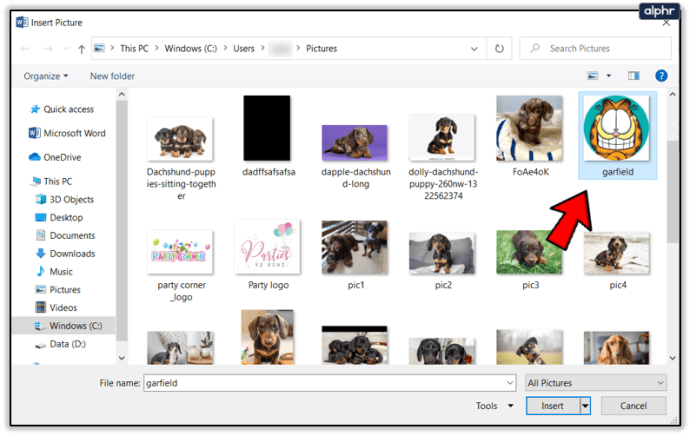
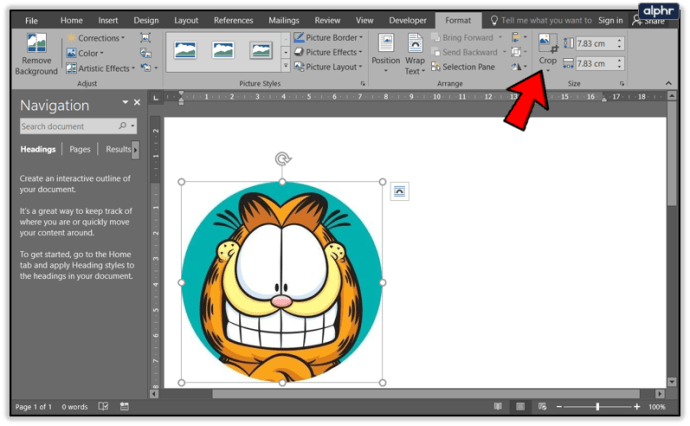
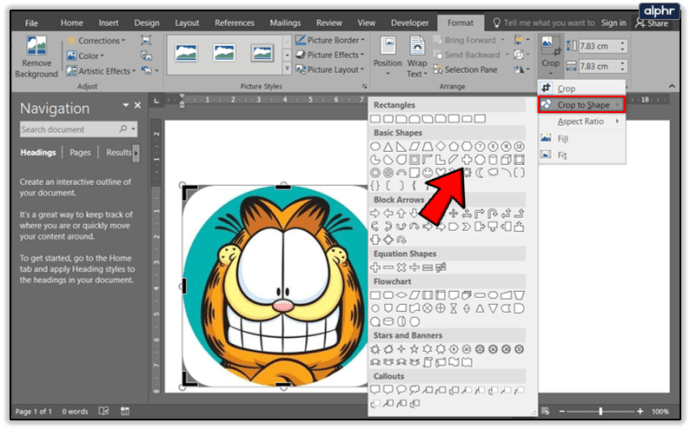
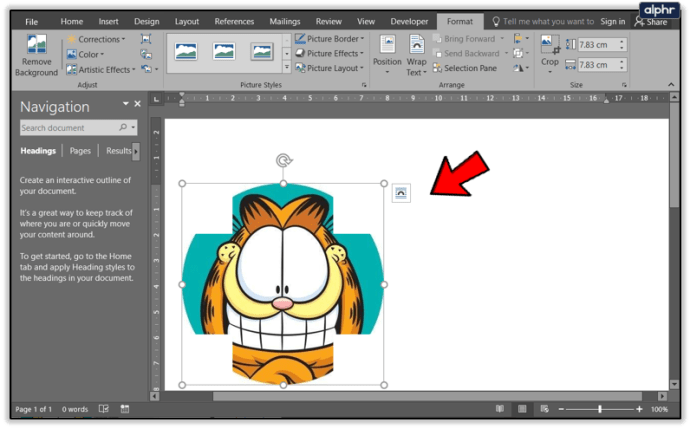
Wenn Sie mit der Form, aber nicht mit dem Endergebnis zufrieden sind, können Sie das Bild auf andere Weise zuschneiden, z. B.:
Um all diese Änderungen zu bestätigen, tippen Sie erneut auf Zuschneiden.
Online-Croping-Tools
Wenn Sie kein Office haben, machen Sie sich keine Sorgen, hier sind einige großartige, kostenlose Online-Tools, mit denen Sie Ihre Bilder bearbeiten und zuschneiden können.
Wahnsinn
LunaPic ist ein ziemlich leistungsfähiger Bildeditor, also können Sie darauf wetten, dass es für das einfache Zuschneiden verwendet werden kann. Sie können sogar auf das Bild zeichnen, das Sie zuschneiden möchten. Sie können Bilder in ein Quadrat oder einen Kreis zuschneiden, und es gibt auch den Zauberstab und Freiformoptionen.
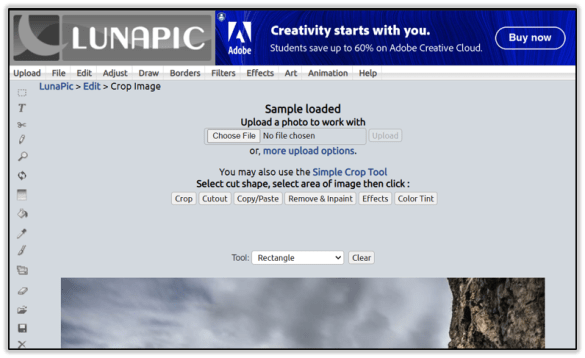
Wählen Sie zum Beispiel das Kreiswerkzeug aus. Zeichnen Sie dann auf Ihr Bild, um das Bild so zuzuschneiden, wie es Ihnen gefällt. Wenn Sie fertig sind, bestätigen Sie die Änderung, indem Sie auf Zuschneiden klicken. Ihr Bild wird beschnitten und hat einen transparenten Hintergrund.
Folgen Sie diesem Link, um LunaPic zu besuchen und zu verwenden.
IMMONLINE
IMGONLINE ist ein weiteres großartiges Zuschneidetool, das Sie kostenlos verwenden können. Es bietet eine große Auswahl an Formen. Die komplexen Formen machen noch mehr Spaß, was mit den Tieren, Herzen, Pfeilen und allem zu tun hat.
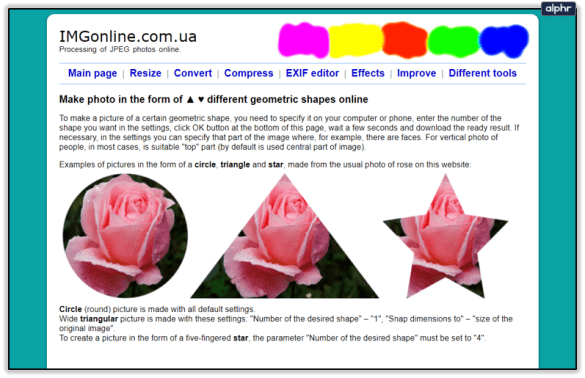
Befolgen Sie die folgenden Schritte, um diese Website zu verwenden:

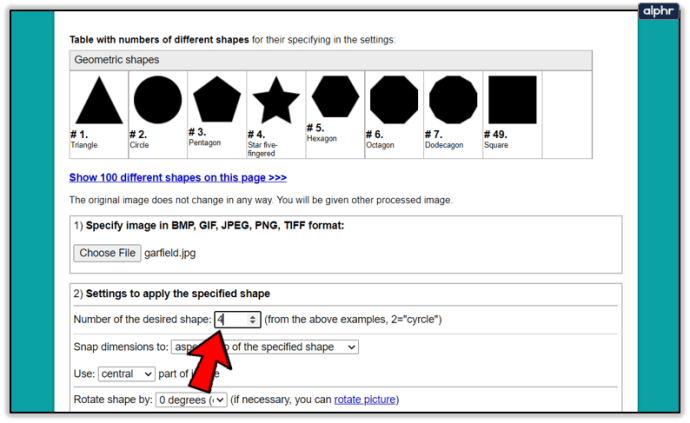
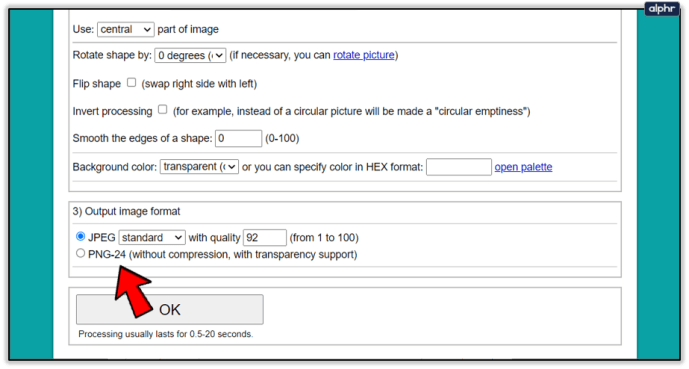
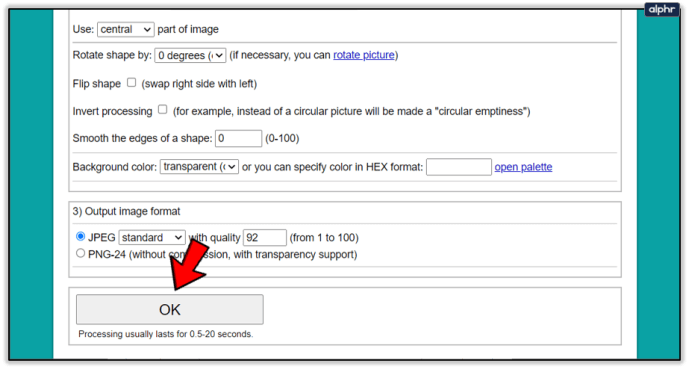
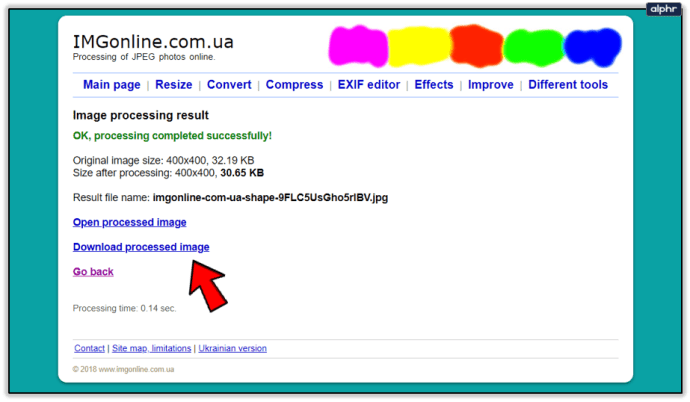
Dieses Tool macht sehr viel Spaß und ist einfach zu bedienen, sobald Sie den Dreh raus haben. Es ist wahrscheinlich mein persönlicher Favorit im Bunde. Ich habe das Tool verwendet, um ein Bild von Garfield in eine Sternform zu bringen. Hier ist das Ergebnis:
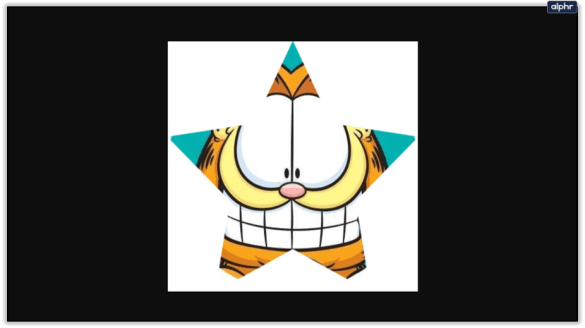
Die einzige Grenze ist Ihre Vorstellungskraft
Jetzt wissen Sie, wie Sie Bilder in Office und auch mit Online-Tools in verschiedene Formen zuschneiden können. Hoffentlich hat dieser Leitfaden Spaß gemacht und war leicht zu befolgen. Viel Spaß beim Ausprobieren dieser Zuschneideoptionen.
Viel Glück beim Zuschneiden und zögern Sie nicht, Ihre Ideen im Kommentarbereich unten hinzuzufügen.

